在vs code中創建新文件主要有三種方法:通過菜單欄、使用快捷鍵、或者在資源管理器中操作。1. 通過菜單欄創建:點擊頂部菜單欄的“文件”,選擇“新建文件”,未命名文件將出現在編輯器中,可直接輸入內容并保存;2. 使用快捷鍵創建:windows/linux按下ctrl + n,macos按下cmd + n,快速創建新文件;3. 在資源管理器中創建:右鍵點擊目標文件夾,選擇“新建文件”,輸入文件名及擴展名后回車確認。創建文件后,vs code會根據擴展名自動識別語言模式,如需手動設置,可點擊右下角語言標識選擇所需模式,或在settings.JSon中配置全局語言映射。若需快速創建特定類型文件,可通過安裝擴展(如html boilerplate)實現一鍵生成結構化代碼。保存文件的方法包括:菜單欄保存、快捷鍵ctrl/cmd + s保存,或開啟自動保存功能以避免數據丟失,建議啟用自動保存提升效率。

在VS Code中創建新文件,其實很簡單,主要有三種方法:通過菜單欄、使用快捷鍵、或者在資源管理器中操作。掌握這些方法,可以大大提高你的開發效率。

解決方案
-
通過菜單欄創建:
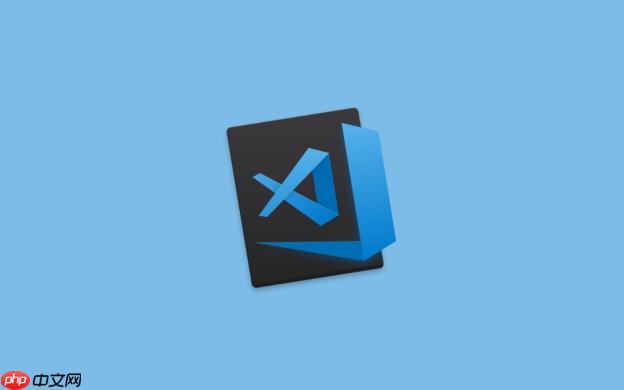
- 點擊頂部菜單欄的“文件(File)”。
- 在下拉菜單中選擇“新建文件(New File)”。
- 一個未命名的文件就會出現在編輯器中,你可以立即輸入內容并保存。
-
使用快捷鍵創建:
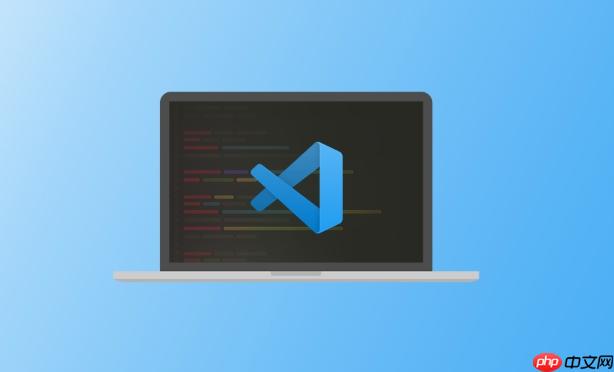
-
在資源管理器中創建:
- 在VS Code的側邊欄中找到資源管理器(通常是第一個圖標,看起來像一個文件夾)。
- 右鍵點擊你想要創建文件的文件夾。
- 在彈出的菜單中選擇“新建文件(New File)”。
- 輸入文件名,包括擴展名(例如:index.html,script.js,style.css)。
- 按下回車鍵,新文件就創建好了。
VS Code創建文件后如何設置默認語言模式?
VS Code默認會根據文件擴展名自動識別語言模式,比如.js會識別為JavaScript,.py會識別為python。但有時候你可能需要手動設置。點擊右下角的語言模式標識(比如“Plain Text”或“JavaScript”),會彈出一個選擇框,你可以從中選擇你需要的語言模式。還可以通過搜索來快速定位。另外,你也可以在settings.json文件中進行全局配置,讓特定擴展名的文件始終以某種語言模式打開。
如何在VS Code中快速創建特定類型的文件?
VS Code有很多擴展可以幫助你快速創建特定類型的文件,例如HTML Boilerplate,它可以快速生成HTML的基本結構。你可以在VS Code的擴展商店中搜索并安裝這些擴展。安裝后,通常會提供一些快捷命令或者代碼片段,讓你能夠一鍵生成特定類型的代碼框架,非常方便。
VS Code創建文件后如何保存?
保存文件同樣有多種方法:通過菜單欄(文件 -> 保存),使用快捷鍵(Ctrl + S 或 Cmd + S),或者啟用自動保存功能。自動保存功能會在你編輯文件時自動保存更改,避免數據丟失。你可以在“文件(File)” -> “自動保存(auto Save)”中開啟這個功能。個人建議開啟自動保存,能省不少心。


















